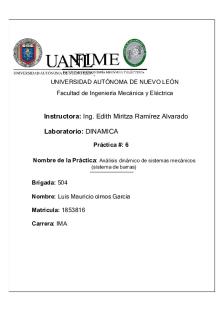Practica Dibujo SOLIDWORKS FIME 2021 PDF

| Title | Practica Dibujo SOLIDWORKS FIME 2021 |
|---|---|
| Author | Daniel NV |
| Course | Dibujo Asistido Por Computadora |
| Institution | Universidad Autónoma de Nuevo León |
| Pages | 8 |
| File Size | 564.1 KB |
| File Type | |
| Total Downloads | 308 |
| Total Views | 700 |
Summary
UNIVERSIDAD AUTONÓMA DE NUEVO LEÓNFACULTAD DE INGENIERÍA MECÁNICA Y ELÉCTRICALABORATORIO DE DIBUJO Y MANUFACTURA ASISTIDO PORCOMPUTADORATareaDocente: Ivett Alejandra Treviño CeronMATRÍCULA NOMBRE BRIGADA CARRERA1902293 Daniel HumbertoNavarro Vega115 IMADía: Lunes Hora: VSEMESTRE: Agosto-Diciembre 20...
Description
UNIVERSIDAD AUTONÓMA DE NUEVO LEÓN FACULTAD DE INGENIERÍA MECÁNICA Y ELÉCTRICA
LABORATORIO DE DIBUJO Y MANUFACTURA ASISTIDO POR COMPUTADORA Tarea #1
Docente: Ivett Alejandra Treviño Ceron
MATRÍCULA 1902293
Día: Lunes
NOMBRE Daniel Humberto Navarro Vega
BRIGADA
CARRERA
115
IMA
Hora: V4 SEMESTRE: Agosto-Diciembre 2021
Plano
Objetivo: Conocer los comandos básicos del SolidWorks. Desarrollo: Empezaremos nuestro plano utilizando una vista alzada y después enlazaremos el croquis.
Paso 2: Hacemos la figura indicada en el plano aun sin darle las medidas, para hacer el arco superior utilizamos la opción de arco tangente.
Paso 3: En este paso lo que haremos será utilizar la herramienta de cota inteligente, para darle las medidas correspondientes del plano.
Paso 4: Con la figura acotada lo siguiente que tenemos que hacer es darle una profundidad hacía atrás a nuestra figura.
Paso 5: Lo siguiente que haremos será realizar un corte utilizando el comando de extruir corte seleccionando la parte superior de la figura y dándole sus respectivas medidas al corte.
Paso 6: Hacemos las separaciones indicadas del plano de cada circulo con la figura utilizando de nuevo la opción de cota inteligente.
Paso 7: Cambiamos de vista, volvemos a seleccionar la opción de croquis y colocamos un triangulo en la parte indicada de la figura para después acotarlo y darle las medidas mencionadas en el plano.
Paso 8: Seleccionamos de nuevo extruir corte para realizar otro corte en nuestra figura (en este caso en el rectángulo que hicimos en pasos anteriores).
Paso 9: Con una vista utilizando CTRL 5 y seleccionando la planta, haremos 2 círculos en la parte derecha de la figura, y después realizamos las acotaciones correspondientes.
Paso 10: Realizamos el corte y nos queda la figura de la siguiente manera.
RESULTADO FINAL. Como resultado final nos queda de la siguiente manera.
Conclusión: Con esta primera tarea conocimos el funcionamiento básico de SolidWorks, a diferencia de la practica 1 no solo nos basamos en las acotaciones si no que utilizamos las diferentes vistas de nuestra figura realizando cortes en donde nos solicitaba el plano....
Similar Free PDFs

Cuestionario 3 dibujo fime
- 3 Pages

Practica 2 Solidworks
- 15 Pages

IME fime uanl 2021
- 14 Pages

P1 - practica 1 fime
- 3 Pages

Practica 4 biomecanica fime uanl
- 14 Pages

P1 - Practica 1 física 3 FIME
- 5 Pages
Popular Institutions
- Tinajero National High School - Annex
- Politeknik Caltex Riau
- Yokohama City University
- SGT University
- University of Al-Qadisiyah
- Divine Word College of Vigan
- Techniek College Rotterdam
- Universidade de Santiago
- Universiti Teknologi MARA Cawangan Johor Kampus Pasir Gudang
- Poltekkes Kemenkes Yogyakarta
- Baguio City National High School
- Colegio san marcos
- preparatoria uno
- Centro de Bachillerato Tecnológico Industrial y de Servicios No. 107
- Dalian Maritime University
- Quang Trung Secondary School
- Colegio Tecnológico en Informática
- Corporación Regional de Educación Superior
- Grupo CEDVA
- Dar Al Uloom University
- Centro de Estudios Preuniversitarios de la Universidad Nacional de Ingeniería
- 上智大学
- Aakash International School, Nuna Majara
- San Felipe Neri Catholic School
- Kang Chiao International School - New Taipei City
- Misamis Occidental National High School
- Institución Educativa Escuela Normal Juan Ladrilleros
- Kolehiyo ng Pantukan
- Batanes State College
- Instituto Continental
- Sekolah Menengah Kejuruan Kesehatan Kaltara (Tarakan)
- Colegio de La Inmaculada Concepcion - Cebu